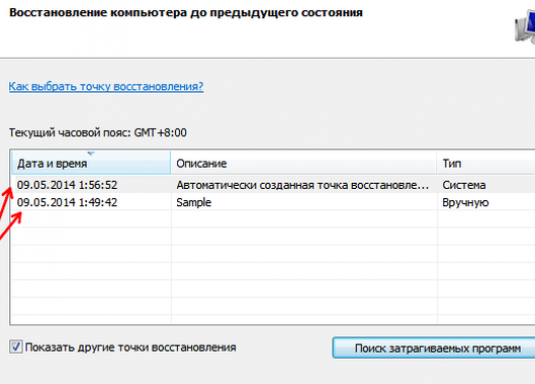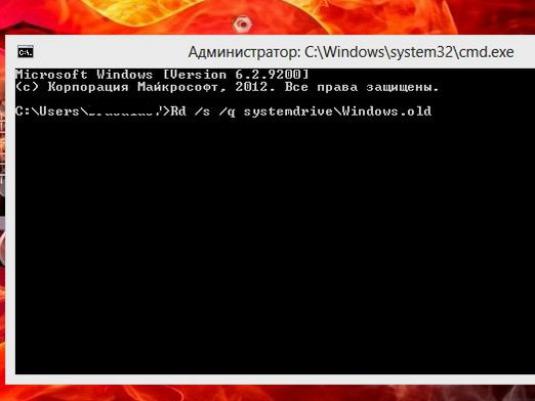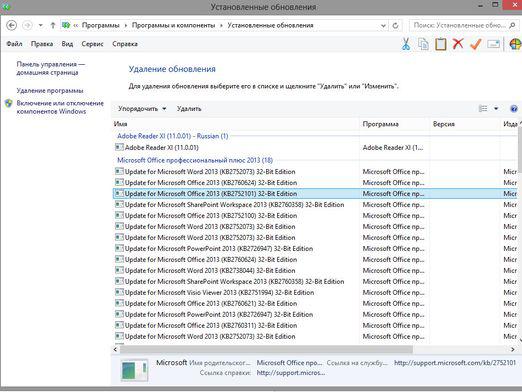כיצד ניתן להריץ מערכת Windows 8?

צפה בסרטון
כיצד ניתן להריץ מערכת Windows 8?



החזרה של המערכת היא חזרה לפרמטרים(שחזור) של המערכת כאשר זה היה operable, כמו גם פתרון בעיות. שחזור המערכת אינו משפיע על הקבצים האישיים של המשתמש, אך ניתן להסיר תוכנות ומנהלי התקנים שהותקנו לאחרונה.
שקול כיצד לגלגל בחזרה את מערכת Windows 8 בשני מקרים:
המערכת אתחול
הדרך הראשונה
- לחץ על שילוב Win + F. בחלון החיפוש שנפתח, בחר "אפשרויות" והזן "רענן".
- יהיה חלון עם שתי פעולות לבחירה: לשחזר את המחשב ולשחזר את המערכת למצב המקורי שלה. אם תבחר באפשרות השנייה, כל הקבצים האישיים יימחקו. במקרה זה, הפריט הראשון מעניין - שחזור מחשב.
- בחר באפשרות זו ולחץ על הלחצן "הבא". אם במחשב אין מחיצת שחזור, המערכת תבקש ממך להכניס את דיסק ההתקנה לכונן התקליטורים.
- לאחר מכן יופיע חלון המציין שהמחשב מוכן לשחזור;
- לחץ על הלחצן "רענן".
- שחזור המערכת לוקח בערך 10-15 דקות. במהלך תקופה זו, שום דבר לא צריך ללחוץ. המתן למסך הפתיחה.
הדרך השנייה
- לחץ על שילוב מפתח Win + R והזן sysdm.cpl, 4 בחלון שנפתח.
- החלון "מאפייני מערכת" ייפתח בכרטיסייה "הגנת מערכת".
- לחץ על הלחצן "שחזר".
- בחלון "שחזור המערכת" שמופיע, לחץ על "הבא".
- בחר את נקודת השחזור המוצעת או סמן את התיבה "הצג נקודות שחזור אחרות" ובחר את הקובץ הרצוי.
- לחץ על הבא ולאחר מכן לחץ על סיום כדי להתחיל את תהליך השחזור.
- בתיבה הבאה, לחץ על "כן", המתן עד שהמחשב יופעל מחדש.
- החלון הופיע עם הטקסט "שחזור המערכת שבוצעה בהצלחה" מציין את ההישג של המטרה.
המערכת אינה נטענת
- מיד לאחר לחיצה על לחצן ההפעלה, לחץ על הלחצן F8 (או הקש על Shift ולחץ על F8).
- יופיע חלון עם רשימת מצבים. בחר מצב בטוח.
- היכנס כמנהל, הזן את הסיסמה אם יש צורך.
- לאחר הפעלת המערכת במצב בטוח, לחץ על שילוב Win + F מפתח ולהיכנס לחלון "msconfig" (ללא המרכאות).
- בחלון "תצורת המערכת", בחר "Boot" עם הפרמטר Safe Boo. לאחר מכן לחץ על החל ← אישור ← הפעלה מחדש.
- חזור על כל השלבים, אך ללא אפשרות "אתחול בטוח", כדי לאתחל את המחשב בדרך הסטנדרטית.
כדי ללמוד עוד על היכולות של מוצרי Windows או כדי לפתור בעיות, למד את מחיצת Windows.